¿Cómo solucionar el Error "No se pudo desmontar el Disco" en Mac?
Problema: He intentado eliminar mi disco en MacBook pero he recibido un mensaje de error que dice «Retirada de disco ha fallado con el error: No se pudo desmontar el disco.» ¿Qué significa esto? ¿Hay algo que pueda hacer al respecto?
Respuesta resuelta
«No se pudo desmontar el Disco» es un error que, en la mayoría de los casos, aparece cuando los usuarios intentan formatear el disco interno a través de la Utilidad de Disco o reparando el dispositivo Mac. La Utilidad de Disco es una función importante que ayuda a solucionar problemas en el sistema. Sin embargo, puede fallar aún a la hora de solucionar algunos de ellos o incluso puede generar mensajes de error como «No se pudo desmontar el Disco».
Debido al error «No se pudo desmontar el Disco», los usuarios pueden encontrarse también con estos problemas:
- Incapacidad de particionar Mac HFS;
- Incapacidad de abrir archivos o programas;
- Pérdida o corrupción de datos en el disco duro;
- Eliminación inesperada de una aplicación que se está ejecutando.

El error «No se pudo desmontar el Disco» es un mensaje que puede aparecer en la pantalla de tu Mac cuando al dispositivo no se le permite reparar permisos o directorios particulares a través de la Utilidad de Disco, por ejemplo cuando se intenta reparar un disco duro. Cuando un dispositivo no puede eliminar o particionar el disco, a los usuarios se les muestra uno de los siguientes mensajes de error:
Disc erase failed couldn’t unmount disc.
o
Disk Erase failed with the error: Couldn’t unmount disk.
Hay varias razones por las que los usuarios no pueden completar las tareas necesarias debido a este error. Normalmente, la fuente del error es un inicio particular del disco que está modificado o corrupto. La alerta puede también mostrarse cuando el disco está siendo usando por otras aplicaciones o procesos. Algunas veces, el problema es un disco interno.
Sin embargo, el error puede estar desencadenado también por malware. Sin embargo, Mac OS X es bastante resistente a varias ciber amenazas; los expertos en seguridad alertan sobre un incremento de malware de Mac que puede infiltrarse dentro del dispositivo y puede desencadenar varios errores y problemas.
Cómo tratar con el error «No se pudo desmontar el Disco»
Si te has dado cuenta de otros síntomas además de este error o de algunos que puedan estar relacionados con el ataque de un virus, deberías obtener una herramienta de seguridad profesional, como Fortect, y comprobar el sistema con una herramienta actualizada.
Si el ataque de un virus no ha sido el problema, intenta los métodos de a continuación que te ayudarán a solucionar el error «No se pudo desmontar el Disco». Hay algunas soluciones para el problema, pero los usuarios deberían intentarlas todas una a una hasta que alguna funcione.
Comprobar la Unidad de Arranque USB
- Asegúrate de que la unidad de arranque USB está adjunta al dispositivo.
- Reinicia el sistema. Cuando se esté reiniciando, mantén pulsada la tecla Opción. Desde el menú que aparece, selecciona el disco de arranque.
- Accede a la Utilidad de Disco desde el Menú de Arranque (sin embargo, si usas el instalador de disco, ve al menú de Utilidades y haz click en la opción de Utilidad de Disco).
- Ve a Primeros Auxilios. Verifica el disco y repáralo si es necesario.
Una vez hecho esto, intenta completar la misma tarea de nuevo. Si el error «No se pudo desmontar el Disco» aparece de nuevo, intenta el segundo método.
Usar Recuperar Partición
Este método debería ayudar si el error «No se pudo desmontar el Disco» ocurrió cuando se formateaba una partición no-arrancable o causado por los primeros auxilios. La Recuperación de Partición está incluida en todas las nuevas versiones de OS X. Por ello, sigue estos pasos:
- Reinicia Mac. Cuando reinicies, mantén pulsada la tecla Opción.
- Desde el menú que aparece, selecciona la opción Recuperar Partición.
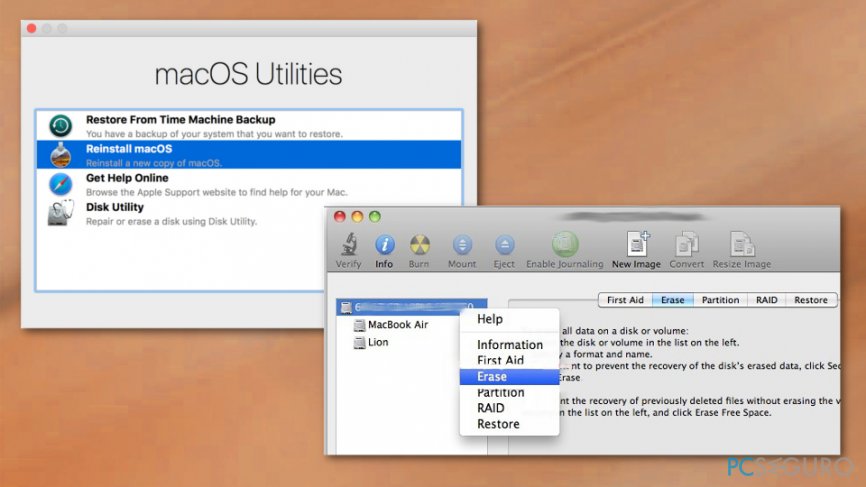
- En el menú de arranque que aparece, selecciona Utilidad de Disco.
– Ve a Primeros Auxilios si quieres verificar y reparar el disco.
– Ve a Eliminar si quieres formatear el disco.
Usar la línea de comando para solucionar el error «No se pudo desmontar el Disco»
- Accede a la aplicación Terminal
- Inserta la línea diskutil list
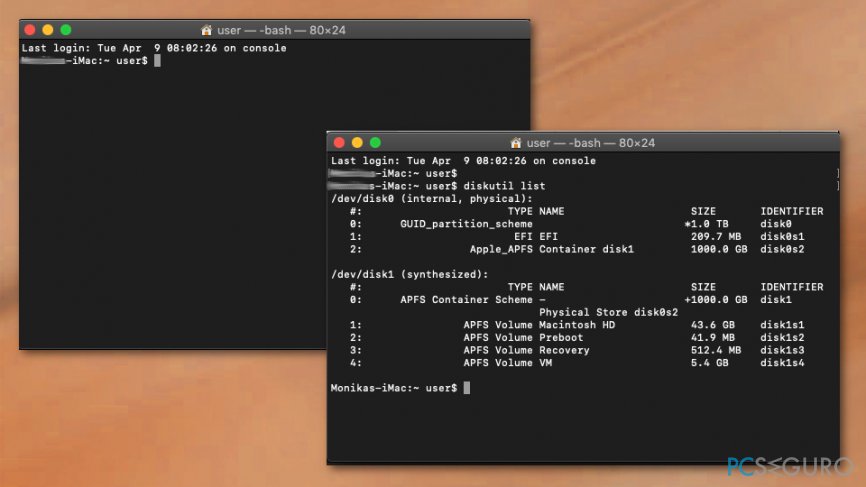
- Cuando aparezca la lista de todos los dispositivos, necesitas encontrar el disco que quieras desmontar.
- Escribe la línea sudo diskutil unmountDisk force /dev/diskx
- Reemplaza /dev/diskx con el nombre correcto del disco.
- sigue los pasos para desmontar forzadamente el disco de tu Mac.
Repara tus Errores automáticamente
El equipo de pcseguro.es está intentando hacer todo lo posible para ayudar a los usuarios a encontrar las mejores soluciones para eliminar sus errores. Si no quieres comerte la cabeza con técnicas de reparación manuales, por favor, usa los programas automáticos. Todos los productos recomendados han sido probados y aprobados por nuestros profesionales. Las herramientas que puedes usar para solucionar tu error se encuentran en la lista de abajo.
Felicidad
Garantía
Prevén que páginas webs, ISP y otras partes te rastreen
Para permanecer completamente anónimo y prevenir que ISP y el gobierno te espíe, deberías emplear la VPN Private Internet Access. Te permitirá conectarte a internet siendo completamente anónimo encriptando toda la información, previniendo rastreadores, anuncios, así como contenido malicioso. Más importante, pondrás fin a las actividades ilegales que la NSA y otras instituciones gubernamentales realizan sin tu consentimiento.
Recupera tus archivos perdidos rápidamente
Las circunstancias imprevistas pueden ocurrir en cualquier momento mientras usas el ordenador: puede ser por un corte de luz, por un pantallazo azul de la muerte (BSoD) o porque actualizaciones aleatorias de Windows puedan reiniciar tu ordenador cuando estás lejos unos minutos. Como resultado, el trabajo de la escuela, tus documentos importantes y otros datos pueden perderse. Para recuperar tus archivos perdidos, puedes usar Data Recovery Pro – busca a través de las copias de los archivos que aún están disponibles en tu disco duro y los recupera fácilmente.



Qué más puedes añadir sobre el problema: "¿Cómo solucionar el Error "No se pudo desmontar el Disco" en Mac?"
Lo siento, debes estar conectado para publicar un comentario.